Miksi VPN ei piilota minun oikeaa sijaintiani?
Eikö verkkosivu hämääntynyt VPN-palvelustasi? Tee näin

VPN-palvelut ovat monella tapaa hyödyllisiä. Yksi tärkeimmistä niiden antamista eduista on uusi virtuaalinen sijainti, jonka avulla voi kiertää joidenkin verkkosivujen maarajoituksia.
Tämä toimii käytännössä automaattisesti. Kun palvelimen yhdistää Iso-Britanniaan, Yhdysvaltoihin tai muualle VPN:än tarjoamaan maahan, käyttäjän oma IP-osoite suojataan ja verkkosivut luulevat, että käyttäjä toimii valitusta maasta.
Valitettavasti tämä ei kuitenkaan toimi aina. Joskus saatat olla valinnut VPN-palvelusta yhteysmaaksi Yhdysvallat, mutta verkkosivu tietää sinun tulevan silti Suomesta. Toisinaan ne ilmoittavat jonkin täysin toisen maan tai lakkaavat toimimasta kokonaan.
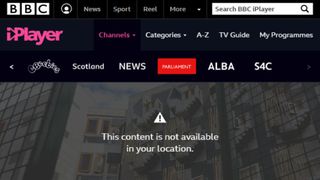
Tämä voi aiheuttaa monille isoja ongelmia, jos kyseiselle verkkosivulle pääsy on ollut päällimmäinen syy hankkia ylipäätään VPN-palvelu. Toisinaan asialle ei voi kuitenkaan tehdä mitään. Netflix käyttää valtavasti resursseja estääkseen VPN- ja proxy-palveluja, ja on ollut tehtävässään äärimmäisen onnistunut. Tällöin ainoaksi vaihtoehdoksi jää etsiä toinen palvelu, jonka kautta pääsy on mahdollista. Silloinkaan pääsyä ei voi luvata saati että se kestäisi ikuisuuden.
Monet muut VPN:n sijaintiin liittyvät ongelmat on helpompi ratkaista, joten ei kannata luovuttaa aivan heti. Seuraamalla alla olevia ohjeitamme voit tunnistaa ongelmasi pohjimmaisen vian ja saada VPN-palvelusi toimimaan niin kuin sen pitääkin.
- Kannattaa myös muistaa seitsemän hyvää syytä, miksi VPN ei aina riitä
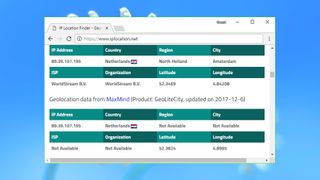
Vahvista VPN-sijaintisi
Ensimmäinen vaihe VPN:n sijaintiongelmien selvittämiseksi on vahvistaa, mitä ohjelma todellisuudessa sanoo. Tässä vaiheessa vaihtoehtoja on usein kaksi.
Toisinaan VPN-palvelin sanoo varanneen IP-osoitteen tietystä maasta, mutta käyttää kuitenkin jotain ihan toista. Esimerkiksi yksi testaamamme VPN-palvelin antoi meille saksalaiset ja yhdysvaltalaiset IP-osoitteet, vaikka yhdistimme sen kahteen Iso-Britanniassa sijaitsevaan serveriin. Joten vaikka olimme yhteydessä Iso-Britanniaan, BBC iPlayer ei toiminut, koska se luuli meidän tulevan toisesta maasta.
Oletko ammattilainen? Tilaa meidän uutiskirjeemme
Rekisteröidy TechRadar Pro -uutiskirjeen tilaajaksi saadaksesi uusimmat uutiset, mielipiteet, artikkelit ja oppaat yrityksesi menestyksen parantamiseksi!
Toinen ongelma on se, etteivät jotkin huonosti ohjelmoidut VPN-palvelut osaa seurata käyttäjän yhteyden tilaa riittävän hyvin. Ne saattavatkin näyttää yhteyden olevan kunnossa, vaikka oikeasti VPN-palvelu on kaatunut. Tällöin käyttäjälle saattaa näyttää siltä, että VPN-serveri on käytössä, vaikka verkkosivu näkee käyttäjän oman IP:n.
Tämän voi selvittää itse menemällä selaimella IP Location -sivulle välittömästi yhteysongelman kohdattuasi. Kyseinen sivu ajaa käyttäjän IP-osoitteen muutamien verkkopalveluiden läpi ja paljastaa, mistä maasta ja kaupungista se olettaa käyttäjän olevan kotoisin. Paikannus ei ole aina tarkkaa, joten älä ihmettele jos vaihtoehtoina on useita kaupunkeja. Valtiolla on sen sijaan merkitystä.
Jos raportti näyttää kotivaltiosi ja internet-palveluntarjoajasi, silloin käyttämäsi VPN-yhteys on joko alhaalla tai lakannut toimimasta. Kokeile käynnistää se uusiksi ja kokeilla uudestaan.
Jos IP-osoite on toisessa maassa, mutta ei kuitenkaan valitsemassasi, käyttämäsi VPN-palvelu on luultavasti syypää. Sulje ja käynnistä ohjelma uusiksi, liity muutamaan eri serveriin ja varmista niiden sijainti käyttämällä jälleen IP Locationia. Lähetä sitten mahdollisista poikkeamista tiedot VPN-palveluntarjoajallesi.
Jos VPN on antanut sinulle IP-osoitteen juuri haluamastasi paikasta, silloin se näyttäisi toimivan niin kuin pitää. Tämä on hyvä uutinen, mutta tarkoittaa samalla sitä, että ongelman löytämiseksi joutuu sukeltamaan hivenen syvemmälle.
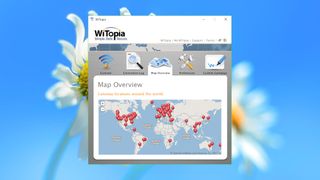
Kokeile toista serveriä
Toisinaan käyttäjälle varataan oikein uusi IP-osoite, mutta verkkosivu saattaa tunnistaa sen kuuluvan tietyn VPN:n tarjoamalle osoitealueelle, jolloin se estää tai rajoittaa muulla tavoin pääsyä.
Toisin sanoen vaikka olisit yhteydessä Iso-Britanniassa tai Yhdysvalloissa sijaitsevalle serverille, et pääse kuitenkaan katsomaan kyseisen maan suoratoistopalvelujen sisältöä.
VPN-palveluntarjoajat nostavat toisinaan esille parhaita servereitä tiettyjä toimenpiteitä varten. Palvelut voivat esimerkiksi merkitä erillisellä ikonilla parhaat serverit Netflixille. Toisinaan vastaava serverilistaus lukee palvelun verkkosivuilla, tai voit sen sijaan myös kysyä suoraan yhtiöltä asiaa sähköpostitse.
Vaihtoehtoisesti jos et pääse verkkosivuille käyttämäsi VPN-palvelun serverin kautta, kokeile myös muita kyseiseen maahan varattuja servereitä. Tämä ei aina takaa onnistumista, mutta olemme usein huomanneet sen ratkaisseen ongelman.
- Nämä ovat parhaat ilmaiset VPN-palvelut
Poista evästeet ja muut
Oman IP-osoitteen vaihtaminen ei aina riitä suosittelemaan verkkosivua päästämään käyttäjää läpi. Tämä on erityisesti totta silloin, jos sinulla on jo kyseiselle sivulle käyttäjätili tai olet vieraillut siellä aiemmin.
Verkkosivu saattaa esimerkiksi käyttää sinun aiempaa IP-osoitetta tai sijaintiasi. Jos olet kirjautunut sosiaalisen mediapalvelun kautta, se saattaa pystyä paikantamaan sijaintitietosi myös kyseisen palvelun profiilitietojen kautta. Vaihtoehtoisesti sivu saattaa käyttää sijaintievästeitä.
Näitä taktiikoita eivät hyödynnä kaikki, mutta on silti hyvä tarkistaa, mahtaisiko VPN-ongelmat johtua juuri näistä.
Kannattaa aloittaa kirjautumalla verkkosivun käyttäjätililtä pois, kirjautua vasta sitten VPN-palveluun ja sen jälkeen varsinaiselle verkkosivulle.
Yritä myös pyyhkiä kaikki selaintiedot, kuten evästeet, selainhistoria ja vastaavat, ennen kirjautumista.
Vaihtoehtoisesti voit avata selaimen Incognito-tilassa, jolloin se ei käytä mitään entuudestaan tallennettuja tietoja. Chromessa tämä on Menu-valikon takana Incognito-nimellä, kun taas Firefoxissa se on Menu-valikossa New Private Window -nimellä. Muissa selaimissa nimeämiskäytäntö on vastaavanlainen.
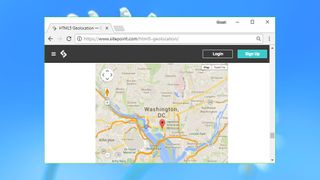
Sijaintitietojen ohjelmointirajapinta
Verkkosivuilla ja sovelluksilla on muutamia keinoja, joiden avulla ne pystyy hakemaan käyttäjän sijainnin. Yksinkertaisin näistä on HTML Geolocation -ohjelmointirajapinta, joka on helppokäyttöinen ja yllättävän tarkka. Se ei myöskään todennäköisesti vaikuta millään tapaa VPN-palveluun.
Voit testata tämän yhdistämällä VPN-palveluusi ja sen jälkeen ajamaan sijaintitestin BrowserLeaks-sivulla.
Normaalisti selain kysyisi tässä vaiheessa, saako se luvan päästä käyttäjän sijaintitietoihin. Anna lupa, jolloin sivuille ilmaantuu todennäköisesti kartta sinun oikeasta sijainnista, eikä VPN-palvelimessa olevasta.
Ongelmana on se, että jos annat selaimelle tai sovellukselle luvan päästä sijaintitietoihisi, se saattaa muistaa sen myös seuraavalla kerralla. Verkkosivut voivat lisäksi aina nähdä käyttäjän oikean sijainnin.
Tarkasta selaimelle ja sovelluksille antamasi pääsyt ja tuhoa ne, joita et tarvitse.
Chromessa tämä tapahtuu valitsemalla asetuksista Privacy and Security -kohta, sielä Site Settings ja Location, jolloin näet estetyt ja sallitut sivut.
Firefoxissa vastaava paikka löytyy Options > Privacy and Security > Permissions > Location. Operassa taas Settings > Websites > Location. Internet Explorerissa se on Tools > Internet Options > Privacy > Location.
Toinen vaihtoehto on rajata pääsy laitetasolla, jolloin voit hallita useita sovelluksia samanaikaisesti.
Androidilla tämä tapahtuu valitsemalla asetuksista Locations, josta näkee viimeisimmät sijaintipyynnöt tai estää kaikilta sovelluksilta pääsy sijaintidataan.
Windows 10 -laitteilla paina Win+A, klikkaa sitten All Settings > Privacy > Location.
Täällä voit nähdä ja hallita, millä sovelluksilla on pääsy tarkkaan sijaintiisi. Clear-painike pyyhkii koko Windowsin lähihistorian, minkä lisäksi voit vaihtoehtoisesti estää kaikkia sovelluksia pääsemästä käsiksi sijaintitietoihisi. Kannattaa huomioida, että tämä toimii ainoastaan järjestelmäsovelluksiin, kuten Cortanaan ja Edgeen. Se ei sen sijaan toimi Chromeen, Firefoxiin tai muihin kolmannen osapuolen sovelluksiin.
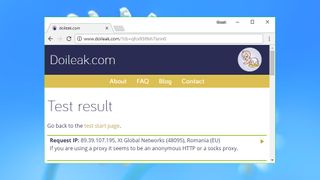
IP-vuodot
Verkkosivu saattaa yrittää tunnistaa käyttäjän oikean sijainnin tarkastamalla IP-osoitteiden vuotoja tai muita viitteitä, joiden mukaan käyttäjä ei ole se, kuka hän väittää olevansa.
Vieraile Doileak.com-sivulla ja paina Start Tests -painiketta.
Tarkasta eritysesti WebRTC Leak- ja HTTP Request Leaks -kohdat. Jos kummassakaan näissä on sinun oikea ulkoinen IP-osoite (ei paikallinen 192.168.x.x-osoite), se saattaa antaa kaikille verkkosivuille mahdollisuuden tunnistaa oikean sijaintisi.
Raportissa saattaa myös paljastua muita viitteitä, jotka paljastavat sinun käyttävän proxya tai VPN:ää. Näitä ovat muun muassa epätyypillinen yhteystyyppi, useat selainvaihtoehdot tai eroavaisuudet selaimen ja IP-osoitteen aikavyöhykkeissä.
Tulokset saattavat vaihdella käyttäjän selaimesta riippuen, joten käy Doileak.com-sivulla myös muilla selaimilla tai laitteilla ja etsi eroavaisuuksia.
Jos löydät yhden selaimen tai laitteen, jossa ei ole vastaavaa vuotoa, yritä käyttää sitä VPN-palvelusi kanssa aiemmin ongelmallisten verkkosivujen kanssa. Jos ne eivät enää tunnista sijaintiasi, IP-osoitteen vuoton on luultavasti ollut ongelma.
Vuotojen korjaaminen on paljon vaikeampaa, sillä ne toimivat usein näiden palveluiden perustana, mutta korjaus ei suinkaan ole aina mahdotonta. Tarkasta palvelun Settings-valikosta mahdolliset lisäturvallisuusasetukset, joita voisit laittaa päälle: Smart DNS, multi-hop VPN ja Tor-tuki. Kannattaa myös tutustua VPN-palveluntarjoajan tukisivuihin.
- Nämä ovat parhaat VPN-palvelut
- Näin muutat sijaintiasi VPN-palvelun avulla
- Mike WilliamsLead security reviewer
